【摘要】:在输入身份证、银行卡号等长串数字时,该如何操作才能正确输入呢?图2-37显示12位4 也可以选择任意单元格,按组合键,弹出“设置单元格格式”对话框,在“数字”选项卡中选择“文本”选项,单击“确定”按钮,如图2-38所示,然后在该单元格中输入超过11位的数值,即可正确输入长串数字。图2-38设置“文本”格式技巧拓展① 设置文本格式时一定要先设置单元格格式,然后输入数据内容,才能实现输入长串数字。
技巧介绍:无论小白怎么输入,身份证都会以科学计数法的形式表示出来。在输入身份证、银行卡号等长串数字时,该如何操作才能正确输入呢?
1 选择任意单元格,在单元格中输入12345678912,此时将正常显示出来,如图2-35所示。
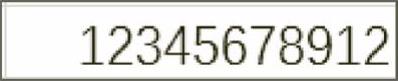
图2-35 输入11位
2 在单元格中输入123456789123,Excel将其表示为“1.234567E+11”,如图2-36所示。

图2-36 输入12位
3 双击该单元格,在数值最左侧输入英文输入法状态下的“'”,在单元格左上角将出现绿色小三角,此时单元格中的内容将转换为文本型,沿单元格左侧对齐,如图2-37所示。

图2-37 显示12位(www.daowen.com)
4 也可以选择任意单元格,按【Ctrl+1】组合键,弹出“设置单元格格式”对话框,在“数字”选项卡中选择“文本”选项,单击“确定”按钮,如图2-38所示,然后在该单元格中输入超过11位的数值,即可正确输入长串数字。
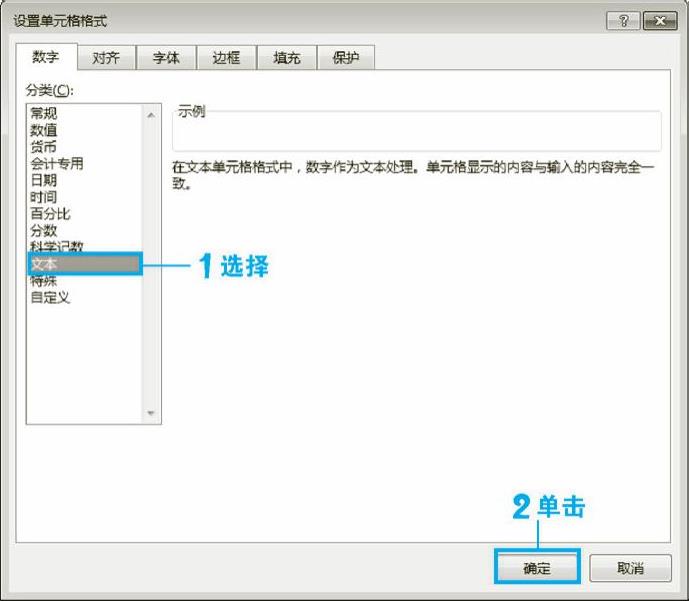
图2-38 设置“文本”格式
技巧拓展
① 设置文本格式时一定要先设置单元格格式,然后输入数据内容,才能实现输入长串数字。
② 选择设置了文本格式的单元格,在单元格左侧将出现一个感叹号,单击其下拉按钮,选择“转换为数字”选项,可重新将其转换为数值格式,如图2-39所示。
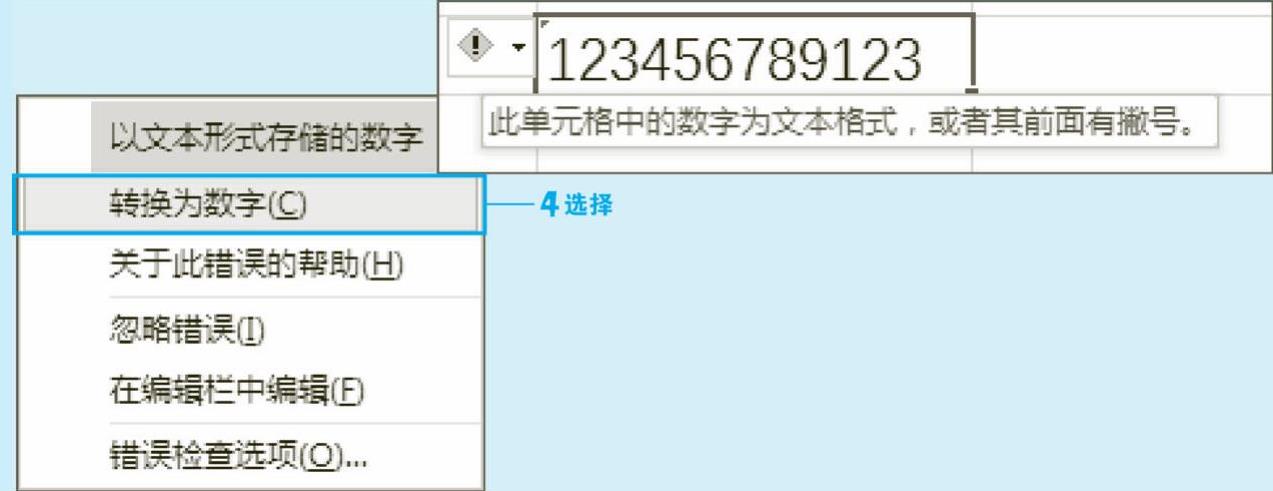
图2-39 转换为数字
免责声明:以上内容源自网络,版权归原作者所有,如有侵犯您的原创版权请告知,我们将尽快删除相关内容。
有关高效能人士的Excel人力资源300招的文章







